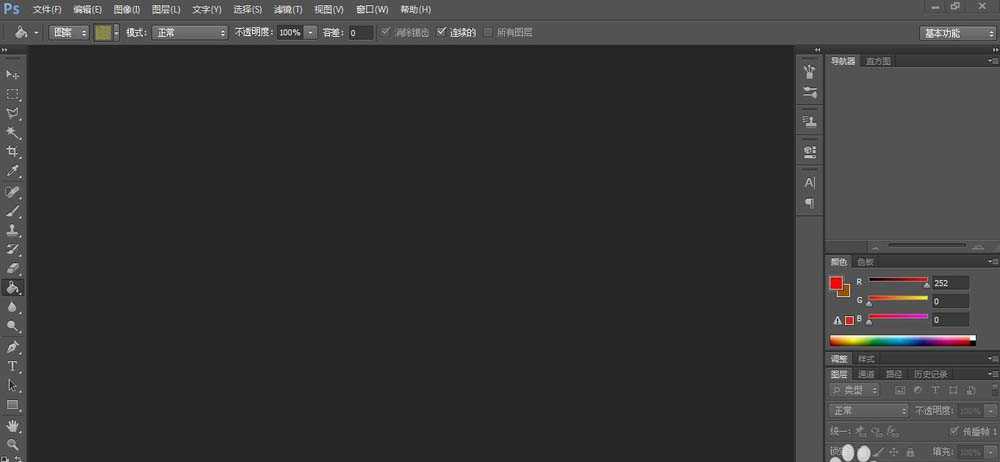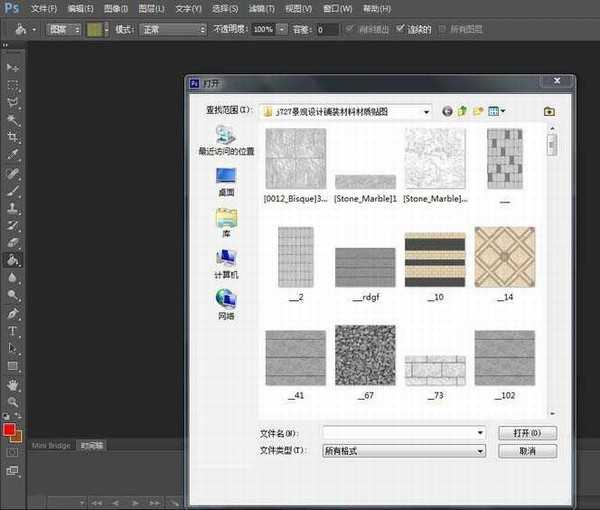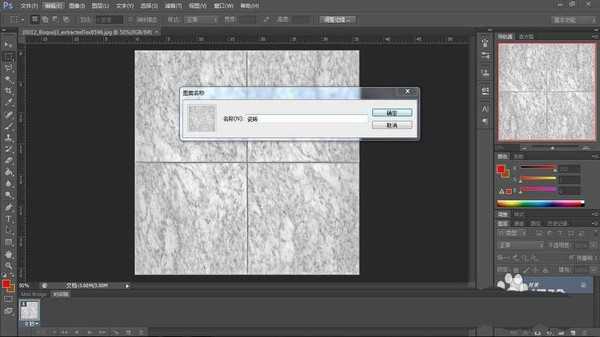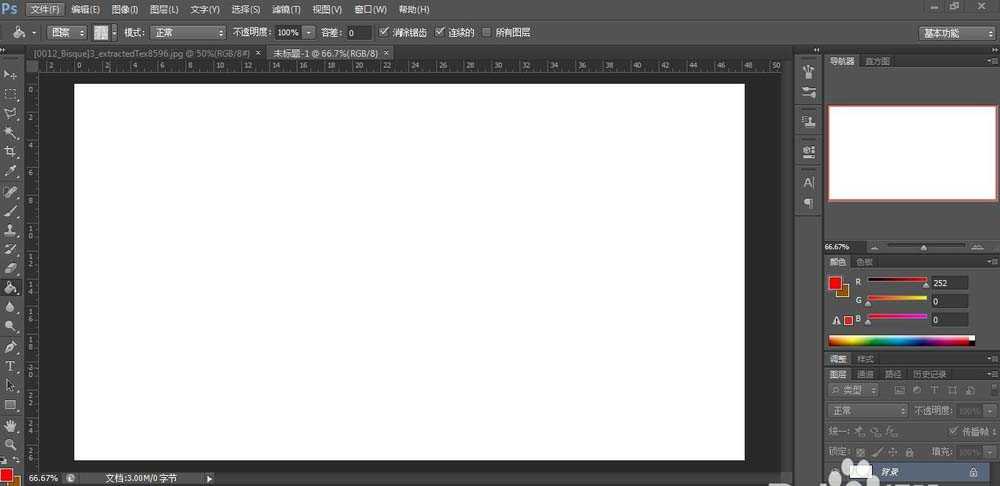在ps制图过程中,我们常常要用到图案填充。但是网上下载的图案素材往往是非pat格式。那么我下面就介绍一下如何将图片转为pat格式。
- 软件名称:
- Adobe Photoshop 8.0 中文完整绿色版
- 软件大小:
- 150.1MB
- 更新时间:
- 2015-11-04立即下载
1、打开你的ps
2、点击文件里的打开,或者ctrl+o快捷键打开你所要编辑的图片文件
3、用选择工具框选你要用的图案。
4、点击编辑下拉单里的“定义图案”
5、在弹出的对话框里输入图案的名称,点击确定
6、换回填充工具,点击图案下拉单最后一个,可以看到我们刚刚创建的图案。至此一个pat文件就产生了。
7、验证一下是否好用。新建白纸。选择刚刚创建的图案填充。显示是成功的。
相关推荐:
PS给路径填充颜色?
PS怎么给图形填充颜色图案?
ps定义图案和填充工具怎么使用?
标签:
ps,图片,pat
免责声明:本站文章均来自网站采集或用户投稿,网站不提供任何软件下载或自行开发的软件!
如有用户或公司发现本站内容信息存在侵权行为,请邮件告知! 858582#qq.com
白云城资源网 Copyright www.dyhadc.com
暂无“ps怎么将图片转为pat文件?”评论...
更新日志
2026年01月14日
2026年01月14日
- 小骆驼-《草原狼2(蓝光CD)》[原抓WAV+CUE]
- 群星《欢迎来到我身边 电影原声专辑》[320K/MP3][105.02MB]
- 群星《欢迎来到我身边 电影原声专辑》[FLAC/分轨][480.9MB]
- 雷婷《梦里蓝天HQⅡ》 2023头版限量编号低速原抓[WAV+CUE][463M]
- 群星《2024好听新歌42》AI调整音效【WAV分轨】
- 王思雨-《思念陪着鸿雁飞》WAV
- 王思雨《喜马拉雅HQ》头版限量编号[WAV+CUE]
- 李健《无时无刻》[WAV+CUE][590M]
- 陈奕迅《酝酿》[WAV分轨][502M]
- 卓依婷《化蝶》2CD[WAV+CUE][1.1G]
- 群星《吉他王(黑胶CD)》[WAV+CUE]
- 齐秦《穿乐(穿越)》[WAV+CUE]
- 发烧珍品《数位CD音响测试-动向效果(九)》【WAV+CUE】
- 邝美云《邝美云精装歌集》[DSF][1.6G]
- 吕方《爱一回伤一回》[WAV+CUE][454M]